茹莱神兽最近在用Chrome浏览器查询资料时,访问Https站点页面后出现了错误提示,网站根本无法访问;显示的窗口为“此网站无法提供安全连接”,然后某某网站使用了不受支持的协议。
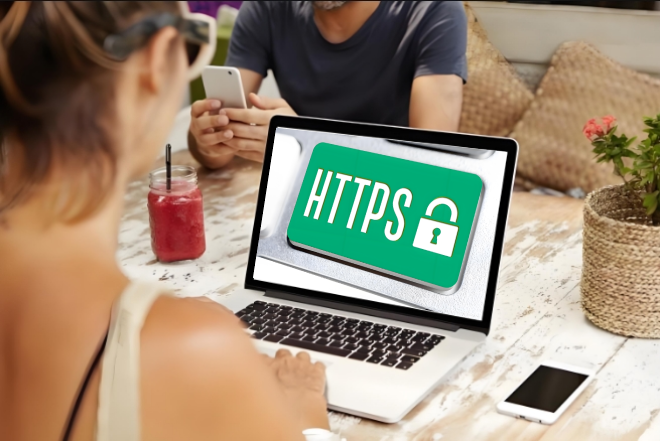
下面还有一串错误代码提示“ERR_SSL_VERSION_OR_CIPHER_MISMATCH”,遇到这种情况确实比较郁闷。
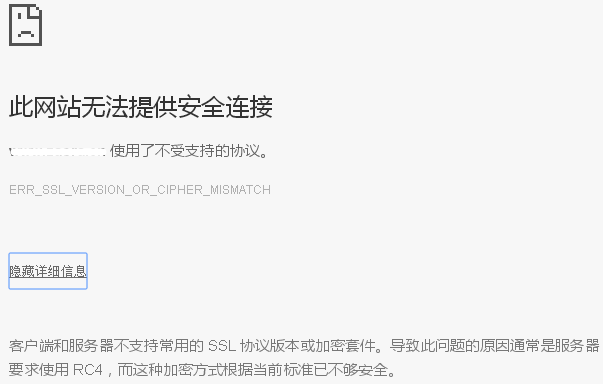
点击“详细信息”时候,下面还隐藏了一段文字:
客户端和服务器不支持常用的SSL协议版本或加密套件。导致此问题的原因通常是服务器要求使用RC4,而这种加密方式根据当前标准已不够安全。
自从百度Spider升级加大对HTTPS站点的抓取力度并进行扶持后,HTTPS也兴起了网络热潮。
近年随着HTTPS的大量使用,SSL证书的各种错误已经成为常见的网络错误。
而ERR_SSL_VERSION_OR_CIPHER_MISMATCH 错误则是其中的一种。
面对如此问题,一般的站长是没法解决的,还好因为HTTPS普及,很多站长也遇到了“ERR_SSL_VERSION_OR_CIPHER_MISMATCH”类似的错误,并整理出了解决方案,以下是通过网络收集的解决方案,仅供参考:
方案一、启用所有SSL / TLS版本
注意:这一步包括启用旧的,不安全的协议。请自行承担风险。
1、打开Chrome2、点击右上角看到的三个点3、转到设置并在搜索字段中搜索“代理”4、打开代理设置选项,点击5、转到高级选项卡6、现在标记所有SSL和TLS版本7、点击应用按钮8、重新启动Chrome
注:对于旧版本的TLS,特别是SSL有已知的漏洞。最好的做法是联系网站所有者并要求他们更新其SSL / TLS实施以仅支持现代协议版本。
方案二、在防病毒/防火墙中禁用Web保护
该步骤不能提供分步说明,因为它们对于每种防病毒/防火墙都有所不同。
您可能会在供应商的网站上找到要查找的内容。正如在第一步所做的那样,必须启用所有SSL和TLS版本。
方案三、禁用QUIC协议
1、在地址栏中搜索chrome:// flags /#enable-quic2、禁用的实验QUIC协议3、重新启动Chrome
方案四、清除SSL状态
1、打开Chrome2、点击右上角看到的三个点3、点击设置4、转到设置并在搜索字段中搜索“代理”5、看到打开代理设置选项,点击6、转到内容选项卡7、点击清除SSL状态8、重新启动Chrome
以上关于 ERR_SSL_VERSION_OR_CIPHER_MISMATCH 错误的解决方法是来自于知乎平台,茹莱神兽作为SSL协议的使用者。
每年会不定期的对其续费,很可能遇到以上情况,到时候又懒得在搜寻答案了,这里就直接整理在个人博客网站上进行参考哈。




